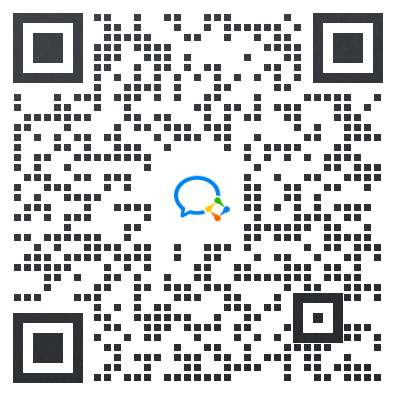O2OA二次开发教程(六)平台部署篇:定制自己的APP
本博客为O2OA系列教程、O2OA连载后,使用手册、教程目录和每章梯子进行更新。
使用O2OA企业办公平台(1)平台部署二次开发建设:平台下载部署
使用O2OA企业办公平台(二)平台部署二次开发建设:端口冲突及服务器端口配置
使用O2OA企业办公平台(3)平台部署二次开发建设:使用外部数据库
使用O2OA企业办公平台(5)平台部署二次开发建设:连接O2云使用APP
本章题纲:
1、修改APP内的企业LOGO
2.显示或隐藏系统应用
指定一个新的APP首页
一、修改APP内的企业LOGO
使用系统管理或xadmin登录系统,点击主页左上角的系统菜单,选择控制面板 -系统设置:
点击[系统设置]:
点击书签[移动办公配置 - 样式配置]:
图标说明:
1、主页导航图标:移动APP登录后,主页左下脚的导航图标默认为O2图标。
2、启动Logo图片:移动APP启动时显示在屏幕中心LOGO可定义为企业的图标LOGO。
3.登录界面默认头像图片:移动APP用户图标显示在绑定服务器完成后的登录页面上,用户设置自己的用户头像时,显示登录界面默认头像图片。
4.流程默认图标图片:移动APP在新的流程界面中,显示每个流程应用程序设置的图标,默认流程图标图片可以设置在流程应用程序未指定的图标中。
5.页面图标图片:移动APP界面中的设置O2前方的图标图片。
建议上述图片默认或统一指定LOGO相关图标图片。
二、显示或隐藏系统应用
O2OA支持开启或关闭部分系统自带的开箱即用应用,以满足用户的定制。按照之前的步骤打开[系统设置 - 移动办公配置 - 风格配置],如下图所示:
在此界面即可完成各模块启动/禁用的设置,设置为禁用的模块在移动APP不会显示中将。
三、指定新的APP首页
O2OA移动APP如果需要定制移动,首页将统一显示热点头条、待办和信息列表APP主页是其他风格,可以在O2OA在门户管理平台上开发合适的样式,并将其设置为移动APP主页满足需求。后续章节将详细介绍门户管理平台的使用情况。本文介绍了如何将已开发的门户主页设置为移动APP登录后显示的主页。
系统默认主页界面如下图所示(蓝色版):
按照以前的步骤打开[系统设置 - 移动办公配置 - 风格配置],如下图所示:
指定完成后,打开移动APP界面如下图所示:

下一篇:使用O2OA企业办公平台(7)平台部署二次开发建设:备份和恢复服务器数据